
Mundarija:
- Muallif John Day [email protected].
- Public 2024-01-30 13:28.
- Oxirgi o'zgartirilgan 2025-01-23 15:14.

Ushbu qo'llanma sizga Wii Remote (Wiimote) ni kompyuteringizga qanday ulash va uni sichqoncha sifatida ishlatishni ko'rsatib beradi.
1 -qadam: Sizga nima kerak
Buni bajarish juda oddiy va sizga faqat quyidagilar kerak bo'ladi: -Wiimote-Bluetooth adapteri-shamlar (yoki aniqroq bo'lishini istasangiz, sensorli panel, ko'rsatma bo'yicha bir nechta ko'rsatma mavjud)-mos Bluetooth drayverlari (mening bilishimcha Bluesoleil) ishlamasligi mumkin) -Winremote (https://onakasuita.org/wii/) saytida bepul topilgan) Agar sizda Bluesoleil drayverlari bo'lsa, WIDCOMM drayverlarini (men ulardan foydalanaman) bu erdan ko'rishni xohlashingiz mumkin: https:// www.devilived.com/2006/05/02/widcomm_bluetooth_stack_v5012500.html Agar sizda bu bor bo'lsa, 2 -bosqichga o'ting.
2 -qadam: Wiimote -ni kompyuterga ulash
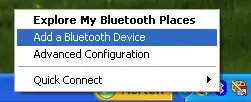
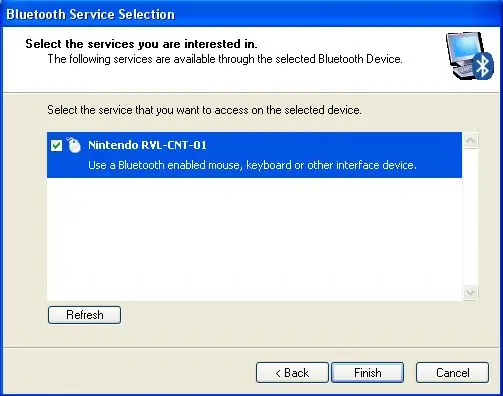
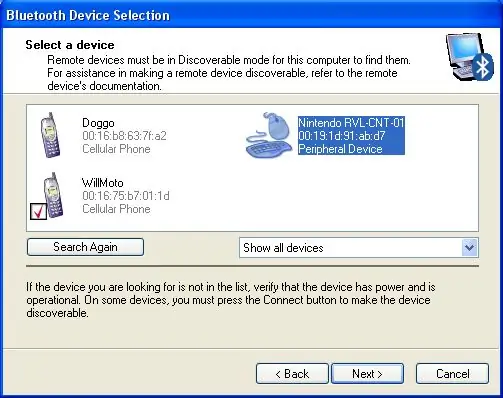
Bluetooth adapterini kompyuterga ulang va drayverlarni yuklang. 1. Drayvlardan qurilmalarni qidirish uchun foydalaning va Wiimote -da kompyuterni ulash uchun 1 va 2 -ni bosing. Wiimote ulanmaguncha o'z-o'zidan o'chmasligiga ishonch hosil qiling (masalan, vaqti-vaqti bilan 1 va 2 ni bosing) 2. "Nintendo RVL-CNT-01" xizmatini yoki shunga o'xshash narsani tanlang. Sizning Wiimote o'yinchi birinchi va Ikkinchi o'yinchi va haydovchilar Wiimote -ni tan olishlari kerak. Ushbu bosqichda siz mii -ni yuklab olish va yuklash imkonini beradigan https://www.miimall.com/ saytida joylashgan ajoyib dasturdan mii -ni yuklab olishni ko'rib chiqishingiz mumkin.
3 -qadam: Winremote -ni oching
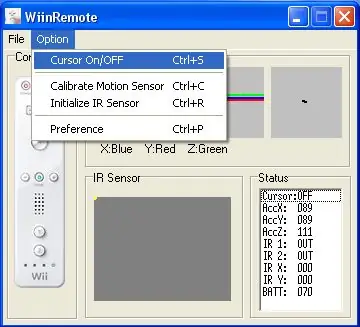
Yuqorida aytib o'tilganidek, buni https://onakasuita.org/wii/ saytidan olish mumkin. Yuklagandan so'ng, variantlarni bosing va "O'chirish/O'chirish" tugmachasini bosing, bu masofadan boshqarish pultining ishlashiga imkon berishi kerak, ba'zida hatto shamlarsiz ham, lekin shamlar ruxsat beradi. bluetooth adapteringiz masofadan boshqarish pultidan uzoqda bo'lsa, yanada barqaror signal. Shamni xuddi Wii sensor paneli bilan bir xil joylashtiring va ularni yoqing. Salom presto! Ishlamoqda!
Tavsiya:
ParaMouse sholli odamlar uchun kompyuter sichqonchasi: 5 qadam (rasmlar bilan)

ParaMouse sholli odamlar uchun kompyuter sichqonchasi: Salom, men bu qo'llanmada nogironlar, falaj yoki to'rtburchakli odamlar uchun kompyuter sichqonchasini qanday yasashni tasvirlab beraman. Bu qurilmani qurish juda oson va juda arzon, faqat kichik tornavida va kesish pichog'i. uchun etarli bo'lsin
Buzilgan kompyuter sichqonchasi g'ildiraklarini ta'mirlash: 6 qadam

Buzilgan kompyuter sichqonchasi g'ildiraklarini ta'mirlash: sichqoncha ishlayotgan bo'lsa, sindirilgan g'ildirakni ta'mirlash, lekin g'ildirak siljish vazifasini bajarmasdan siljiydi. Texnik ko'nikmalar: Kam vaqt sarfi: taxminan. 1 soat
Maxsus kompyuter sichqonchasi kursori: 11 qadam

Maxsus kompyuter sichqonchasi kursori: Siz har doim bir xil ko'rinadigan sichqoncha kursoridan charchadingizmi? Ushbu yo'riqnomada siz sichqoncha kursorini o'zingiz sozlashni o'rganasiz va uni Windows 10 kompyuteringizda ishlashini sozlaysiz
PSP -ni kompyuter boshqaruv paneli sifatida ishlatish va keyin kompyuterni PSP bilan boshqarish: 5 qadam (rasmlar bilan)

PSP -ni kompyuterni joystik sifatida ishlatish va keyin PSP yordamida kompyuterni boshqarish: Siz PSP homebrew -dan foydalanib juda ko'p ajoyib ishlarni bajarishingiz mumkin va men sizga bu PSP -ni o'yin o'ynash uchun joystik sifatida ishlatishni o'rgataman. sichqoncha sifatida joystikdan foydalanish imkonini beruvchi dastur. Mana, ona
Televizorni kompyuter monitori sifatida qanday ishlatish kerak: 6 qadam

Televizorni kompyuter monitori sifatida qanday ishlatish kerak: Xo'sh, bu mening birinchi ko'rsatmam, shuning uchun menga sabr qiling … Men sizga ko'rsataman .. bu to'g'ri .. televizorni kompyuter monitori sifatida qanday ishlatish kerak ! Bu juda yaxshi ishlaydi, lekin chegaralar bor .. masalan, siz kichik matnni o'qiy olmaysiz, lekin pi
